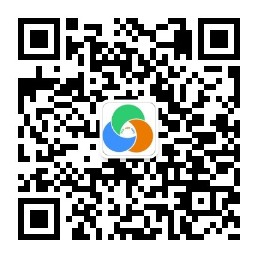如何使用 Google Analytics 4 跟踪文件下载
如果你的网站上有一些可供点击下载的文件(例如 PDF 或 Excel 电子表格),你可能想知道哪些文件被下载最多,以及你的用户是否关心这些资源。
在这篇文章中,我将向你展示如何用 Google Analytics 4 跟踪文件下载、视频下载、软件下载等。
使用 GA4 跟踪文件下载(内置功能)
在介绍事件的时候,我们介绍过Google Analytics 4有“增强型事件”。借助增强型衡量功能,你可以在 Google Analytics(分析)界面中启用相关选项(事件),衡量用户与你的内容之间的互动情况。无需更改任何代码。当你为网站数据流启用这些选项时,你的 Google Analytics(分析)代码会立即开始发送相关事件。
默认情况下,此功能已启用的情况下将自动跟踪以下事件:
- 网页浏览量(事件名称:page_view)
- 滚动次数(事件名称: scroll)
- 文件下载次数(事件名称:file_download)
- 出站点击次数(事件名称:click,参数 outbound: true)
- 网站搜索(事件名称:view_search_results)
- 视频互动度(事件名称:video_start、video_progress、video_complete)
- 表单互动次数(事件名称:form_start、form_submit)
我们可以清楚地看到,“文件下载次数”是增强型事件自带的。每次点击链接时,Google Analytics 4 跟踪的文件下载事件 ( file_download ) 都会发送到 GA4。但是你的下载链接必须包含以下文件扩展名之一: .pdf、.xls、.xlsx、.doc、.docx、.txt、.rtf、.csv、.exe、.key、.pps、.ppt、.pptx、.7z、.pkg、.rar、.gz、.zip、.avi、.mov、.mp4、.mpe、 .mpeg、.wmv、.mid、.midi、.mp3、.wav、.wma。
如果你要追踪的是以上文件类型,那么你可以直接启用“增强型事件衡量”实现文件下载跟踪:
- 在 Google Analytics中,点击管理。
- 确保你使用的是正确的帐号和媒体资源。
- 在“媒体资源”列中,依次点击数据流 > 网站。
- 在“增强型衡量功能”下,将开关滑动到开启,以启用所有选项。
- 点击“设置”根据需要修改各个选项。
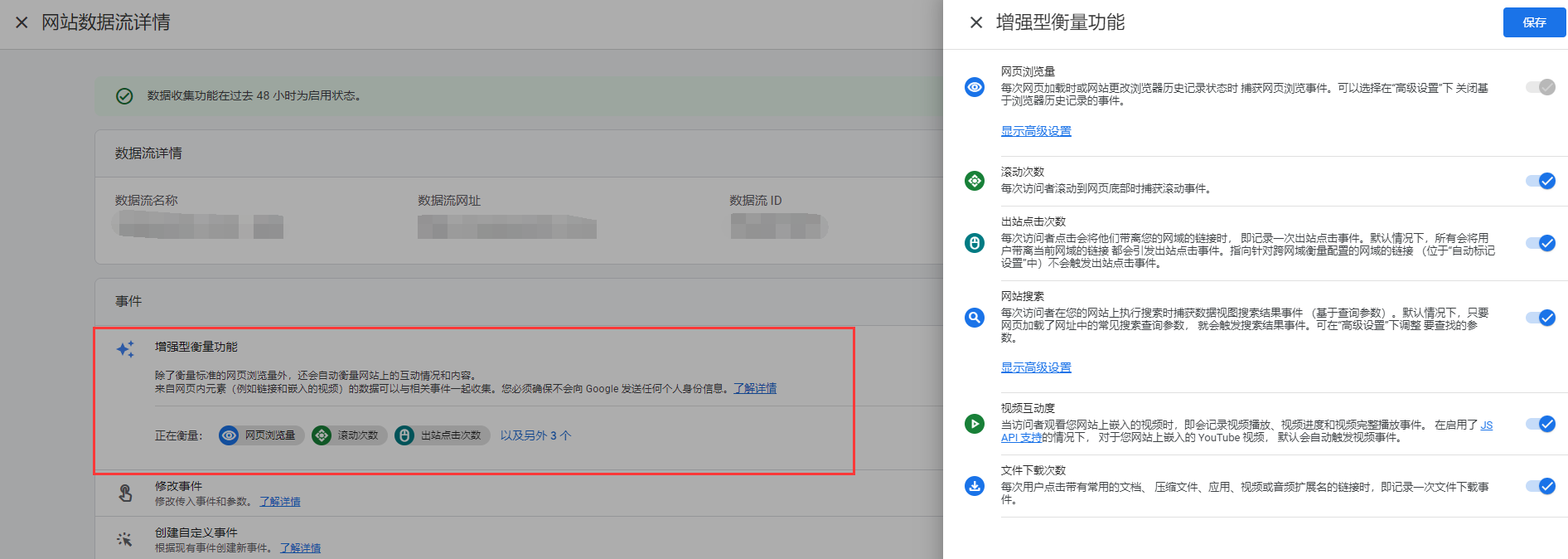
尽管GA4已支持大部分流行的文件拓展,但如果凑巧你要追踪的文件拓展不在支持的范围内呢?
这种情况下,你可以用Google跟踪代码管理器和自定义设置。
在 Google Analytics 4 标准报告中哪里可以找到文件下载数据?
你可以通过管理>媒体资源>事件,在事件列表中找到file_download。当你点击file_download 事件,它将打开一个报告。
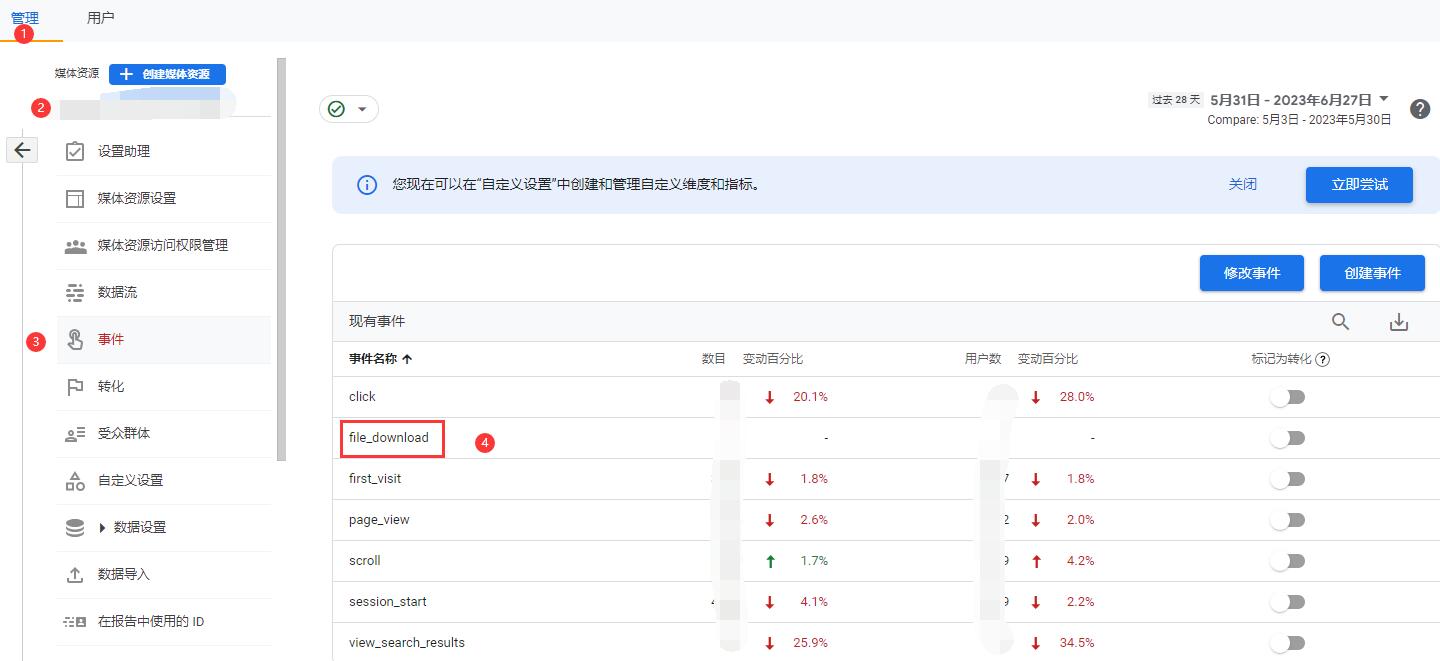
结语
大部分情况下,想要追踪网站内的各类文件下载次数都是极其容易的,因为它在GA4中几乎是自动的。甚至自从你完成GA4的升级后,GA4就一直在帮你追踪了,但你还没发现。现在赶紧去看看吧!